검색창 모습 아주 간단 예쁜 파워포인트 배경
아주 간단하게 만들어볼 수 있는 파워포인트 배경을 소개하려고 하는데요.
디자인적으로 그 컨셉에 있어서는 검색창의 스타일이 될 것이고 그것을 디자인하는 구체적인 방법, 디테일에 있어서는 안쪽 그림자 효과가 중심에 있을 것입니다.
도형 하나, 그림자 효과면 만들어지는 것이라 누구나 쉽게 만들 수 있을거에요.
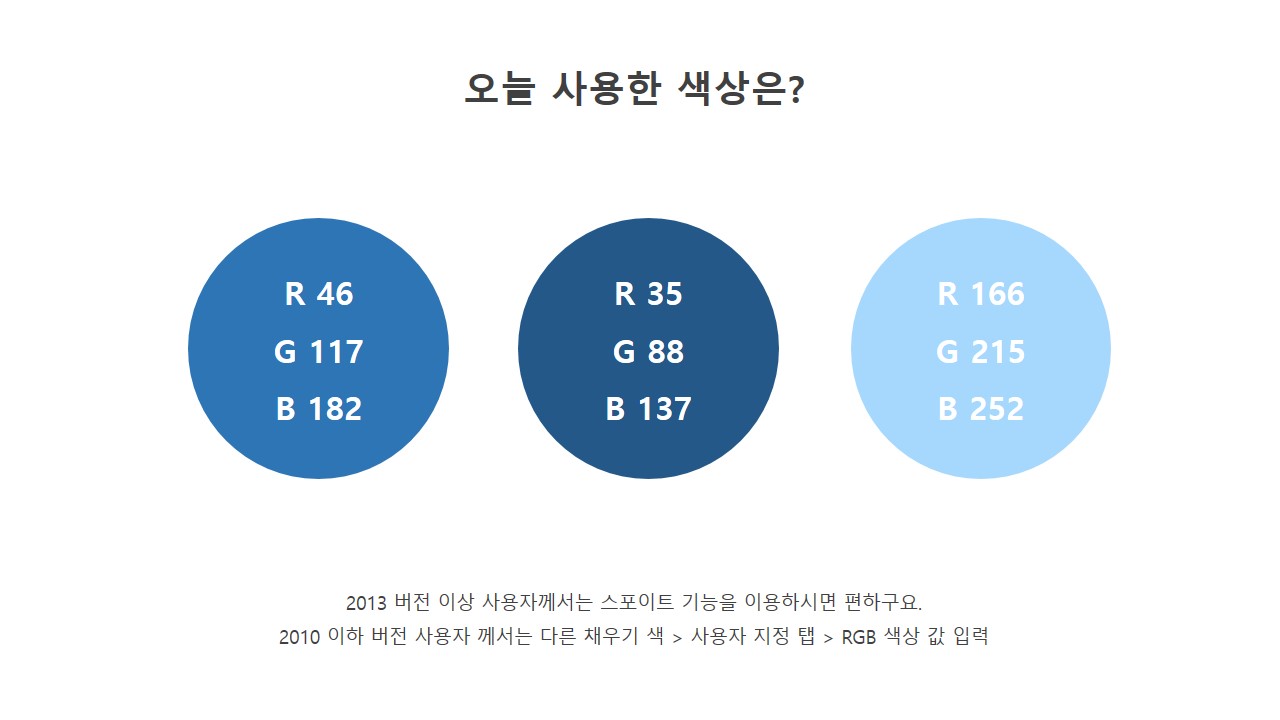
색상의 경우 결국은 블루의 한톤인데요.
이렇게 여러개의, 서로 다른 밝기를 가진 세 컬러를 준비한 이유는 앞에서 안쪽 그림자 효과를 말씀드린 것과 연관지어서도 알 수 있듯 색상을 통해서도 단계를 나누고 이를 통해 구분된 공간, 개체를 표현할 수 있게 하고자 했기 때문이었답니다.

파워포인트의 슬라이드에는 제일 첫번째 있던 색상이죠?
그것으로 단색 채우기를 진행하고 안쪽에 길쭉한 사각형 도형을 넣어 이번에는 두번째 있던 색상을 지정해 줬습니다.
그리고 여기에 안쪽 가운데 그림자 효과를 주었는데요.
투명도값을 확 높여서 그 그림자가 너무 과하지 않게, 정말 있는듯 없는듯 하게 조정을 해주었습니다.
무엇이든 너무 과하면 이상해지곤 하거든요.
컨셉을, 느낌을 생각하면서 그림자를 이용해야 되겠습니다.

그리고 여기에 직사각형 도형을 이용해서 몇개의 칸을 만들어 마치 표와 같이 만들어 주구요.
가장 첫번째 있는 색상의 경우에는 흰색을 지정하고 투명도를 이용해서 블루와 흰색의 연결 고리처럼 색상을 표현해 봤습니다.
톤을 유지하면서 다른 색상을 사용하고자 할 때 투명도는 아주 좋은 방법일거에요.

그리고 그 각각의 칸에 제목, 이름 등의 정보를 담아주기만 하면 끝.
작업 과정상에서 하나 빼먹은 것이 있는데요.
처음 색상을 소개하면서 제일 마지막에 있던 3번째 컬러가 어디에 쓰였느냐?
검색창 부분의 하단에 선을 하나 넣어줬거든요.
그것을 통해서 음각의 스타일을 좀 더 강조할 수 있었는데,
여기에 해당 색상이 사용되었습니다.

전체 스타일을 유지하면서 아주 간단하고 심플하게 파워포인트 배경화 작업도 마무리.
깔끔하니 예쁘죠? ^^

ppt 비즈캠에서 무료로 템플릿을 공유하고 있어요
오늘은 하나의 공지글을 남겨 드리고자 하는데요. 바로 제가 ppt 디자인과 관련된 정보, 팁을 나누는 과정에서 예시로 만든 템플릿 소스들을 함께 연습해 보면서 발전해 나갈 수 있도록 무료로
bizcam.tistory.com